Trello Board'u Excel'e Aktarma
Yayınlanan: 2023-02-26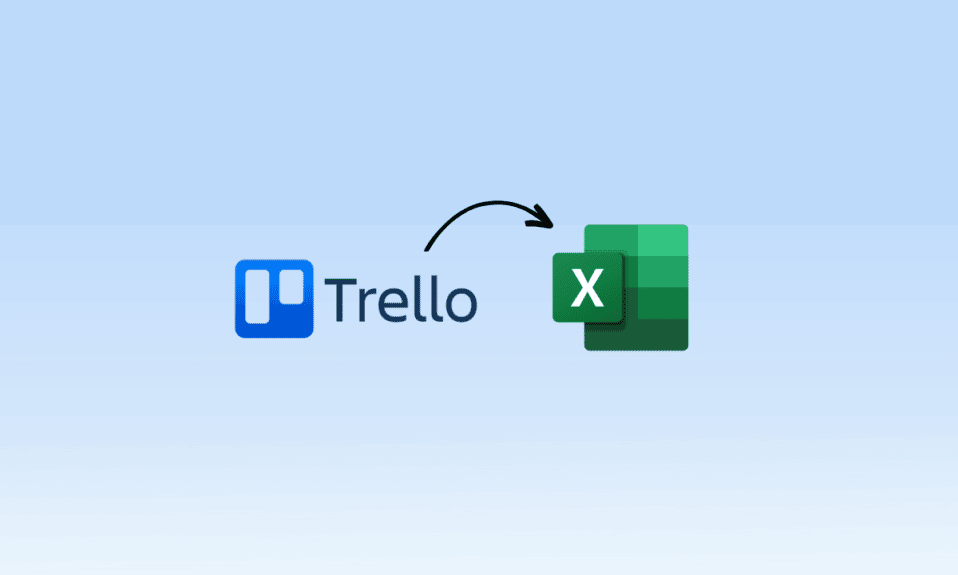
Trello panosunu Excel'e aktarmanın bir yolunu mu arıyorsunuz? Eğer öyleyse, doğru yere geldiniz! Bu blog yazısında, Trello panolarını Excel'e aktarmanın önemini tartışacağız ve Trello listesini excel'e aktarmaya yönelik adım adım bir kılavuz sağlayacağız. Trello ve Excel ile görevleri, teslim tarihlerini ve ilerlemeyi kolayca takip edebilirsiniz. Trello panonuzu Excel'e dışa aktarmak, nerede olursanız olun tüm verilerinizin düzenli ve erişilebilir olmasını sağlamanın harika bir yoludur. Tüm bunları ve daha fazlasını bu blog gönderisinde tartışacağız. Öyleyse başlayalım!
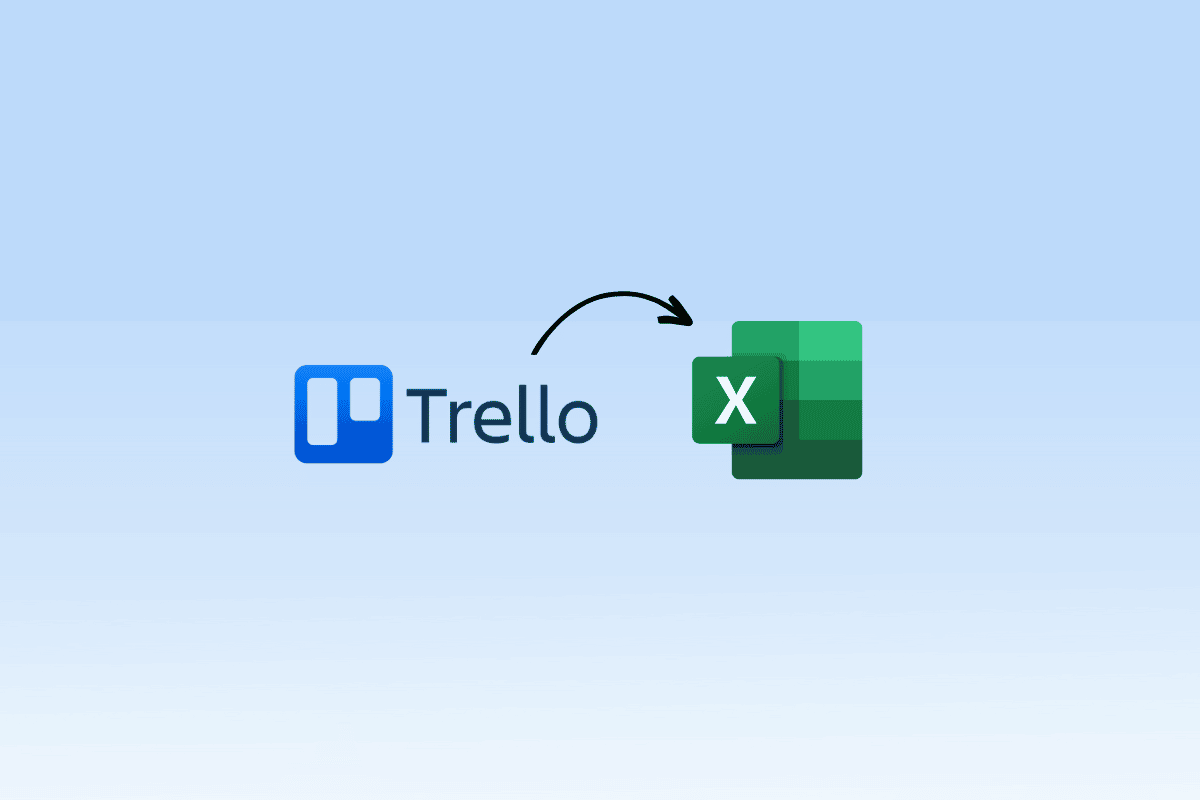
Trello Board'u Excel'e Aktarma
Burada, Trello panosunu Excel'e aktarma yöntemlerini ayrıntılı olarak öğreneceksiniz.
Trello'ya Giriş
Trello, görevleri düzenlemenize ve önceliklendirmenize, ilerlemeyi izlemenize ve başkalarıyla işbirliği yapmanıza yardımcı olan çevrimiçi bir proje yönetim aracıdır. Projelerinizi düzenli, yolunda ve ileriye taşımak için harika bir yoldur. İster büyük bir proje ister küçük bir görev üzerinde çalışıyor olun, Trello düzenli ve verimli kalmanıza yardımcı olabilir. Her proje için panolar oluşturabilir, kendinize veya diğer ortak çalışanlara görevler atayabilir ve tamamlandıkça görevleri işaretleyebilirsiniz. Ve Trello'nun mobil uygulamasıyla, hareket halindeyken bile düzenli ve doğru yolda kalabilirsiniz.
Trello'nun Temel Özellikleri Nelerdir?
Aşağıda Trello'nun temel özellikleri listelenmiştir:
- Panolar - Panolarda görevler oluşturun ve düzenleyin
- Listeler – Görevleri listeler halinde düzenleyin
- Kartlar – Açıklamalar, etiketler ve son tarihler içeren kartlar oluşturun
- Kontrol listeleri – İlerlemeyi izlemek için kartlar içinde kontrol listeleri oluşturun
- Etiketler – Daha kolay düzenleme için etiket kartları
- Üyeler – Panolara, listelere ve kartlara üye atayın
- Bildirimler – Görevlerin zamanı geldiğinde bildirim alın
- Ödevler – Üyeleri kartlara ve görevlere atayın
- Etkinlik Günlüğü - Panodaki etkinliği ve değişiklikleri izleyin
- Otomasyonlar – Süreçleri kolaylaştırmak için otomatikleştirilmiş iş akışları oluşturun
- Ekler – Dosyaları kartlara ve listelere ekleyin
- Takvim Görünümü – Görevleri bir takvim görünümünde görüntüleyin
- Özel Alanlar – Bilgileri izlemek için özel alanlar oluşturun
- Güçlendirmeler – Ek özellikler ve entegrasyonlar ekleyin
- Yorumlar – Kartlara yorum ve geri bildirim bırakın
- Ara - Görevleri, panoları ve üyeleri arayın
- Filtreler – Kartları etiketlere, üyelere ve son tarihlere göre filtreleyin
- Güvenlik – Panolar ve kartlar için güvenlik izinlerini ayarlayın
- Zaman Takibi – Kartlar ve görevler için harcanan zamanı takip edin
- Oylama – Kartlardaki fikirlere veya görevlere oy verin
Trello Panolarını Dışa Aktarabilir misiniz?
Evet , Trello panolarını farklı amaçlar için dışa aktarabilirsiniz. Trello panoları bir JSON dosyası, bir Excel dosyası veya bir CSV dosyası olarak dışa aktarılabilir. Trello panolarınızı dışa aktarmak, panolarınıza eklediğiniz tüm bilgilerin bir kopyasına sahip olmanızı sağlar. Bu, özellikle farklı bir proje yönetim sistemine geçiyorsanız kullanışlıdır. Ayrıca, kaybolmaları veya bozulmaları durumunda kurtarılmaları için Trello panolarınızı yedeklemenizi sağlar.
Neden Trello'dan İhracat?
Trello'yu kullanarak, projeleri ve görevleri organize etmek için panolar, listeler ve kartlar oluşturabilirsiniz. Trello'dan dışa aktarma, verilerinizi yedeklemenin, başkalarıyla paylaşmanın ve ilerlemeyi göstermenin harika bir yoludur. Trello'dan dışa aktarma, projenin ilerleyişini sunmak için kullanılabilecek raporları ve görselleri kolayca oluşturmanıza da olanak tanır. Bir projenin ilerlemesini göstermek için kullanılabilecek dışa aktarılabilir raporlar, zaman çizelgeleri ve çizelgeler oluşturabilirsiniz. Bu, sunumlar veya toplantılar için yararlı olabilir.
Trello Board'u Excel'e Aktarma Adımları
Verilerinizi hızlı ve verimli bir şekilde düzenlemenize ve analiz etmenize yardımcı olabilecek kolay bir işlemdir. İşte bunun nasıl yapılacağına dair adım adım talimat:
Not: Trello Board'u CSV'ye dışa aktarmak için premium hesabınızın olması gerekir. Fiyatlandırmaya bakın ve uygun fiyatlara geçin.
1. Trello'da oturum açın ve dışa aktarmak istediğiniz panoyu açın.
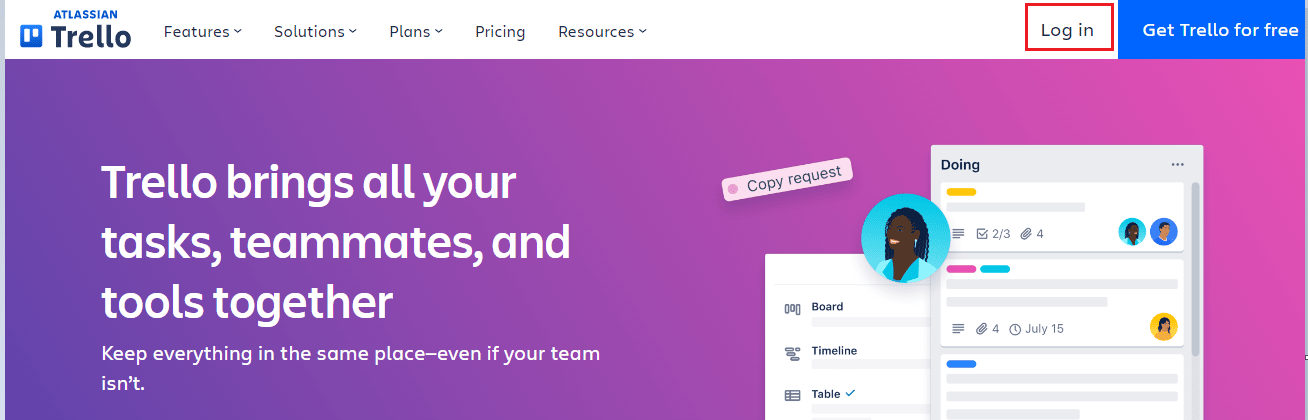
2. Panonun sağ köşesindeki Menü simgesine tıklayın.
3. Daha Fazla'yı ve ardından Yazdır ve Dışa Aktar'ı seçin.
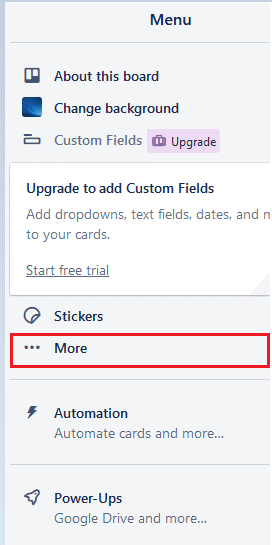
4. Excel'e Aktar (veya CSV) seçeneğini belirleyin.
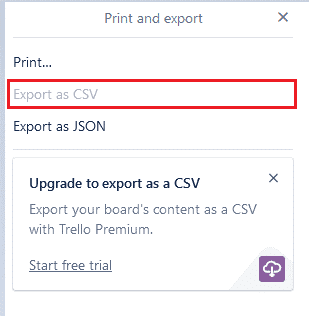
5. Dışa aktarmak istediğiniz sütunları ve kartları seçin.
6. Dışa Aktar'ı seçin, panonuz bir . xlsx dosyası.
7. Dosyayı Excel'de açın ve verilerinizi düzenlemeye ve analiz etmeye hazırsınız.
Trello kartlarını excel'e dışa aktarmak, zamandan tasarruf etmenin ve verilerinizi hızla analiz etmenin harika bir yoludur. Yalnızca birkaç basit adımla, ihtiyacınız olan tüm bilgilere kullanımı kolay bir biçimde erişebildiğinizden emin olabilirsiniz.
Ayrıca Okuyun: Trello Kartlarını Panolar Arasında Nasıl Bağlarsınız?
Trello Board'u PDF'ye Aktarma
Trello panosunu PDF'ye Dışa Aktarmak, panonuzun içeriğini Trello kullansın ya da kullanmasın herkesle hızlı ve kolay bir şekilde paylaşmanın harika bir yoludur. Bunu nasıl yapacağınız aşağıda açıklanmıştır:

1. Board Export Power-Up'ın açık olduğundan ve Trello panonuzda yetkilendirildiğinden emin olun.
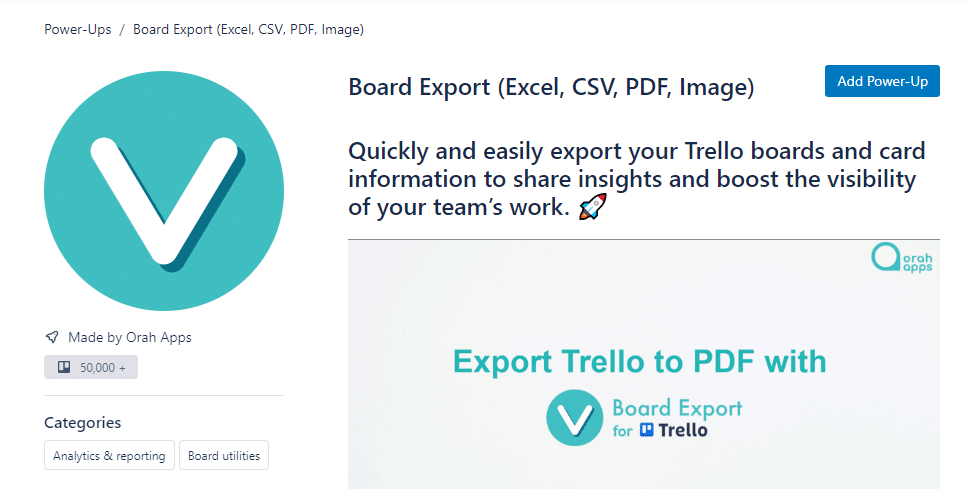
2. Ardından, panonun üst kısmındaki Pano Dışa Aktar düğmesine basın ve dışa aktarmak istediğiniz listeleri seçin.
3. Şimdi dışa aktarmak istediğiniz biçimi (Excel, CSV, PDF) seçin ve Dışa Aktar düğmesine basın.
4. Son olarak, dosya indirildiğinde, dışa aktarılan dosyalarınızı bulabilirsiniz. Artık Trello panosunu pdf'ye nasıl aktaracağınızı öğrendiniz.
Trello panosunu bu şekilde PDF'ye aktarabilirsiniz.
Trello'yu Manuel Olarak Excel'e Aktarmanın Dezavantajları
Trello kartlarını excel'e manuel olarak dışa aktarmanın dezavantajlarının bir listesi aşağıdadır.
- Zaman alan süreç
- Manuel giriş nedeniyle hataya açık
- Veri biçimlendirmede tutarlılığı sağlamak zor
- Büyük veri kümeleri için güvenilmez
- Verilerde yapılan değişiklikleri izlemek zor
- Tutarsız veri formatları
- Dışa aktarma sırasında olası veri kaybı
- Otomasyon eksikliği
- İnsan hatasına eğilimli
- Raporları otomatikleştirmek zor
- Yinelenen girişler için potansiyel
- Sınırlı veri analizi yetenekleri
- Sınırlı veri görselleştirme seçenekleri
- Artan veri bozulması riski
- Verileri birden fazla kullanıcıyla paylaşma zorluğu
Trello Listesini Excel'e Nasıl Aktarırım?
Pano menüsünde yukarıda açıklandığı gibi Excel için Dışa Aktar özelliğini kullanarak Trello panosunu Excel'e aktarabilirsiniz.
Ayrıca Okuyun: Excel'de Kaydırma Kilidini Kapatma
Trello Board Fiyatlandırması
Trello Board'un fiyatlandırması, kullanıcı sayısına ve seçilen plan türüne bağlıdır. Bireysel bir kullanıcı için iki plan mevcuttur - ücretsiz plan ve ücretli plan. Ücretsiz plan, panolar, listeler ve kartlar oluşturmanın yanı sıra görev atama ve başkalarıyla işbirliği yapma gibi temel özellikler sunar. Ücretli plan ile kullanıcılar, panoları özelleştirme, kontrol listeleri oluşturma ve teslim tarihlerini belirleme gibi ek özelliklere erişebilir. Trello Board'un fiyatlandırması da faturalandırma döngüsüne bağlıdır. Yıllık faturalandırma için, sınırsız Trello panoları için kullanıcı başına yıllık 24 ABD Doları (ayda 2 ABD Doları) tutarındadır. Aylık faturalandırma için, sınırsız Trello panoları için kullanıcı başına aylık 7,50 ABD dolarıdır .
Sıkça Sorulan Sorular (SSS)
S1. Dışa Aktarılan Excel Dosyası, Trello Board'daki Tüm Verileri İçerir mi?
Cevap. Hayır , dışa aktarılan Excel dosyası Trello panosundaki tüm verileri içermez. Excel dosyası, yalnızca şu anda panoda görünen verileri içerecektir. Herhangi bir gizli kart veya liste varsa, bunlar Excel dosyasına dahil edilmeyecektir.
S2. Bir Trello Panosundan Yalnızca Belirli Kartları veya Listeleri Dışa Aktarmanın Bir Yolu Var mı?
Cevap. Evet , dışa aktarmak istediğiniz kartları veya listeleri seçip ardından panonun sağ üst kısmındaki Diğer düğmesine tıklayıp JSON'a Dışa Aktar'ı seçerek bir Trello panosundan belirli kartları veya listeleri dışa aktarabilirsiniz. Bu, seçtiğiniz kartlar ve/veya listeler için verileri içeren bir JSON dosyası oluşturur.
S3. Bir Mobil Cihazda Trello Board'u Excel'e Aktarabilir miyim?
Cevap. Evet , Trello panosunu hem iOS hem de Android cihazlarda Excel'e aktarabilirsiniz.
S4. Trello Listesini Excel Dışında Başka Bir Formata Aktarmanın Bir Yolu Var mı?
Cevap. Evet , Trello kartlarını Excel'e Excel dışında başka bir formata aktarmanın bir yolu var. Trello panonuzu bir JSON dosyası veya Virgülle Ayrılmış Değerler (CSV) dosyası olarak dışa aktarabilirsiniz. Trello panonuzu bir HTML dosyası veya görüntü olarak da dışa aktarabilirsiniz. Ayrıca, Trello panonuzu PDF, XML ve daha fazlası gibi diğer biçimlere dışa aktarmak için üçüncü taraf yazılımları kullanabilirsiniz.
S5. Aynı Anda Kaç Panoyu Dışa Aktarabilirim?
Cevap. Bir seferde yalnızca bir kartı dışa aktarabilirsiniz.
S6. Trello Listesini Excel'e Aktarmak Verilerden Herhangi Birini Siler mi veya Sıfırlar mı?
Cevap. Hayır , bir Trello panosunu dışa aktarmak verilerin hiçbirini silmez veya sıfırlamaz. Dışa aktarılan pano, yapılan özelleştirmeler de dahil olmak üzere, dışa aktarma sırasında panoda bulunan her şeyi içerecektir.
S7. Verileri Birden Çok Panodan Tek Bir Excel Dosyasına Aktarabilir miyim?
Cevap. Evet , birden çok panodaki verileri tek bir Excel dosyasına aktarabilirsiniz. Bunu yapmak için, her panodan verileri dışa aktarmak ve ardından verileri tek bir Excel dosyasında birleştirmek için Trello Export veya Boardview gibi bir üçüncü taraf aracı kullanmanız gerekir.
S8. Bir Trello Panosunu Excel'e Aktarmak İçin Herhangi Bir Özel Yazılıma veya Eklentiye İhtiyacım Var mı?
Cevap. Hayır , bir Trello panosunu Excel'e aktarmak için herhangi bir özel yazılıma veya eklentiye ihtiyacınız yoktur. Trello, panonuzu Excel'de açılabilen virgülle ayrılmış değer (CSV) dosyasına aktarmanıza olanak tanıyan bir dışa aktarma özelliği sağlar.
S9. Bir Trello Panosunu Excel'e Aktarmanın Maliyeti Var mı?
Cevap. Hayır , bir Trello panosunu Excel'e aktarmanın hiçbir maliyeti yoktur. Trello, kullanıcıların panoları ücretsiz olarak Excel'e aktarmasına olanak tanıyan ücretsiz bir sürüm sunar.
Tavsiye edilen:
- Android Cihazda Pokemon Nasıl Oynanır?
- Microsoft Teams'de Ekip Nasıl Oluşturulur
- Excel'de Birden Çok Hücre Nasıl Çıkarılır
- Trello Board'u Silebilir misiniz?
Bu kılavuzun yararlı olduğunu ve PC'nizde Trello panosunu Excel'e nasıl aktaracağınızı öğrendiğinizi umuyoruz. Bu kılavuzla ilgili herhangi bir şüpheniz veya sorunuz varsa, yorumlar bölümünden bize ulaşmaktan çekinmeyin.
